Come modificare i video su iPhone, iPad, iPod touch o Mac
L'app Foto ti permette di modificare la lunghezza dei video o di rallentarli direttamente dal tuo iPhone, iPad, iPod touch o Mac.
Ritagliare i video
Se un video è troppo lungo per essere inviato con Mail o Messaggi o se semplicemente desideri condividere una parte di un video con i tuoi amici e familiari, con l'app Foto puoi modificare i punti di inizio e fine per accorciare il video.
Come ritagliare un video su iPhone, iPad o iPod touch
Apri l'app Foto e tocca il video che vuoi modificare.
Tocca Modifica.
Sposta i cursori su entrambi i lati della timeline del video per modificare i punti di inizio e fine. Per visualizzare in anteprima il video tagliato, tocca il .
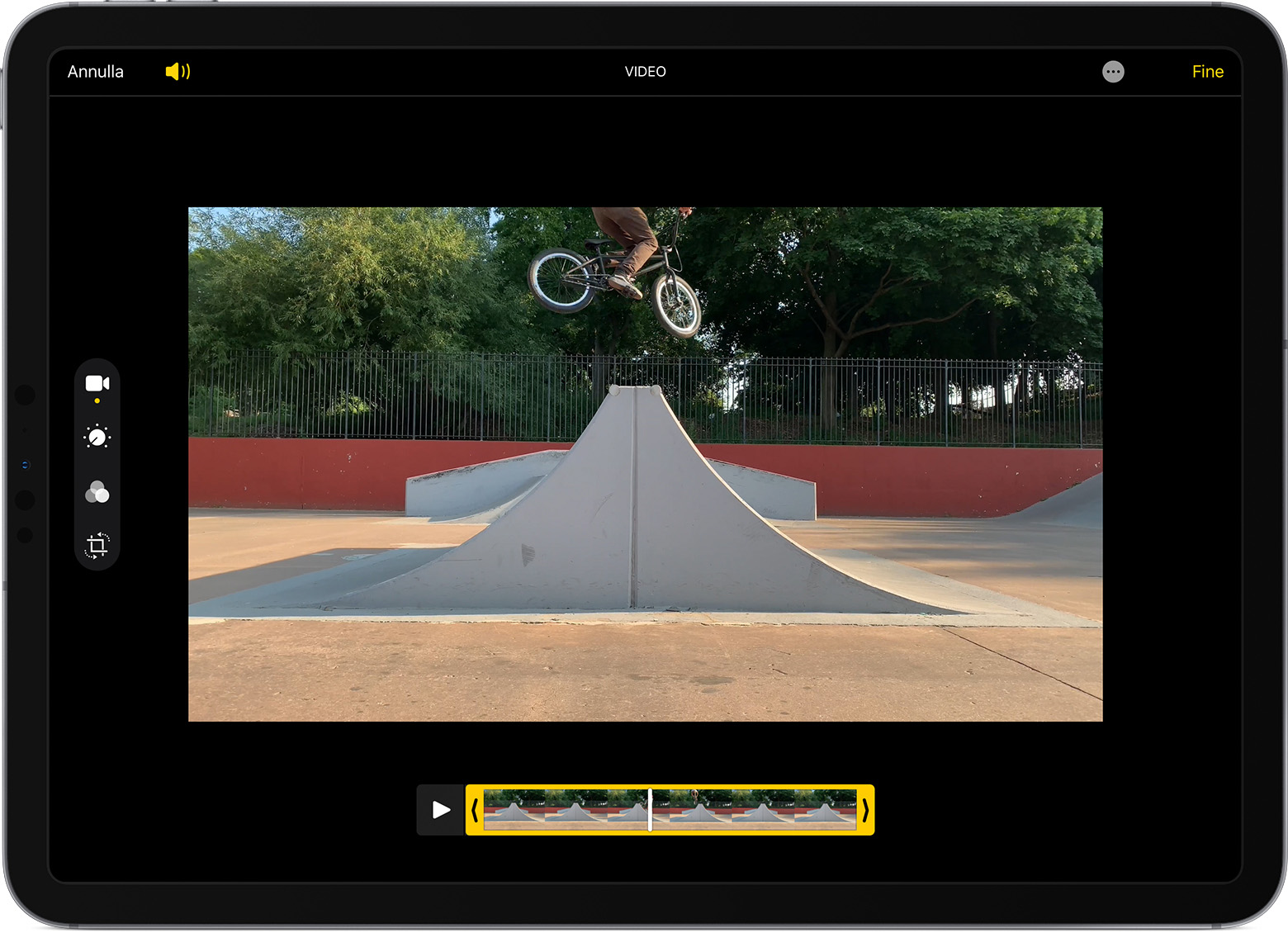
Tocca Fine, poi tocca Salva video o Salva come nuovo clip.
L'opzione Salva video salva solo la versione tagliata del video. L'opzione Salva come nuovo clip conserva la versione originale e ne salva una tagliata aggiuntiva nella libreria.
Come ritagliare un video sul Mac
Apri l'app Foto e fai doppio clic sul video che vuoi modificare.
Fai clic su Modifica.
Sposta i cursori su entrambi i lati della timeline del video per modificare i punti di inizio e fine. Per visualizzare in anteprima il video tagliato, fai clic sul .
Fai clic su Fine, poi fai clic su Salva video o Salva video come nuovo clip.
Come annullare un'operazione di ritaglio
Su iPhone, iPad o iPod touch, apri il video tagliato. Tocca Modifica. Tocca Ripristina, poi tocca Ripristina originale.*
Sul Mac, apri il video tagliato. Fai clic su Modifica. Fai clic su Ripristina originale o sposta i cursori all'inizio e alla fine del video, poi fai clic su Fine.
* Se stai modificando un video creato con la funzione Salva come nuovo clip, tocca Ripristina originale per annullare le modifiche apportate, ad esempio la regolazione dell'esposizione o l'aggiunta di un filtro. Tuttavia, questa operazione non ripristinerà la lunghezza originale del video.
Aggiungere un filtro e ruotare i video
Dopo aver registrato il video, aprilo nell'app Foto e tocca Modifica. Puoi ruotare, aggiungere un filtro o modificare l'aspetto del video mediante l'app Foto. Se non ottieni il risultato desiderato, tocca Annulla per ripristinare l'originale.
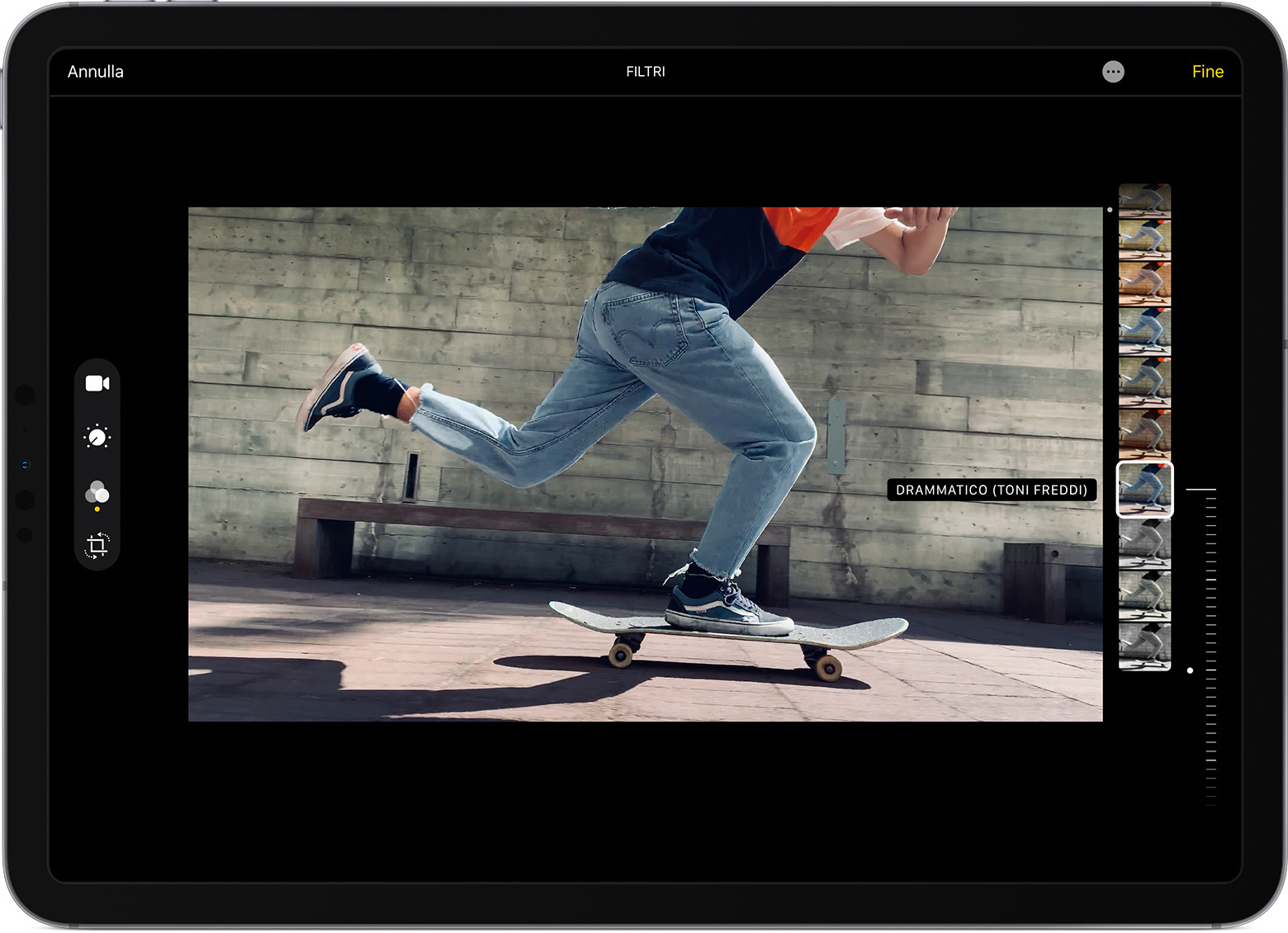
Sul Mac, apri l'app Foto e fai clic su Modifica per modificare l'aspetto del video. Se non ottieni il risultato desiderato, fai clic su Ripristina originale o Reimposta regolazioni.
Personalizzare un video in slow-motion
Dopo aver registrato un video con la modalità slo-mo della fotocamera, puoi modificare la parte del video da riprodurre con l'effetto slow motion. In questo modo il video verrà riprodotto a velocità normale e rallenterà in corrispondenza dei dettagli che vuoi mettere in evidenza.
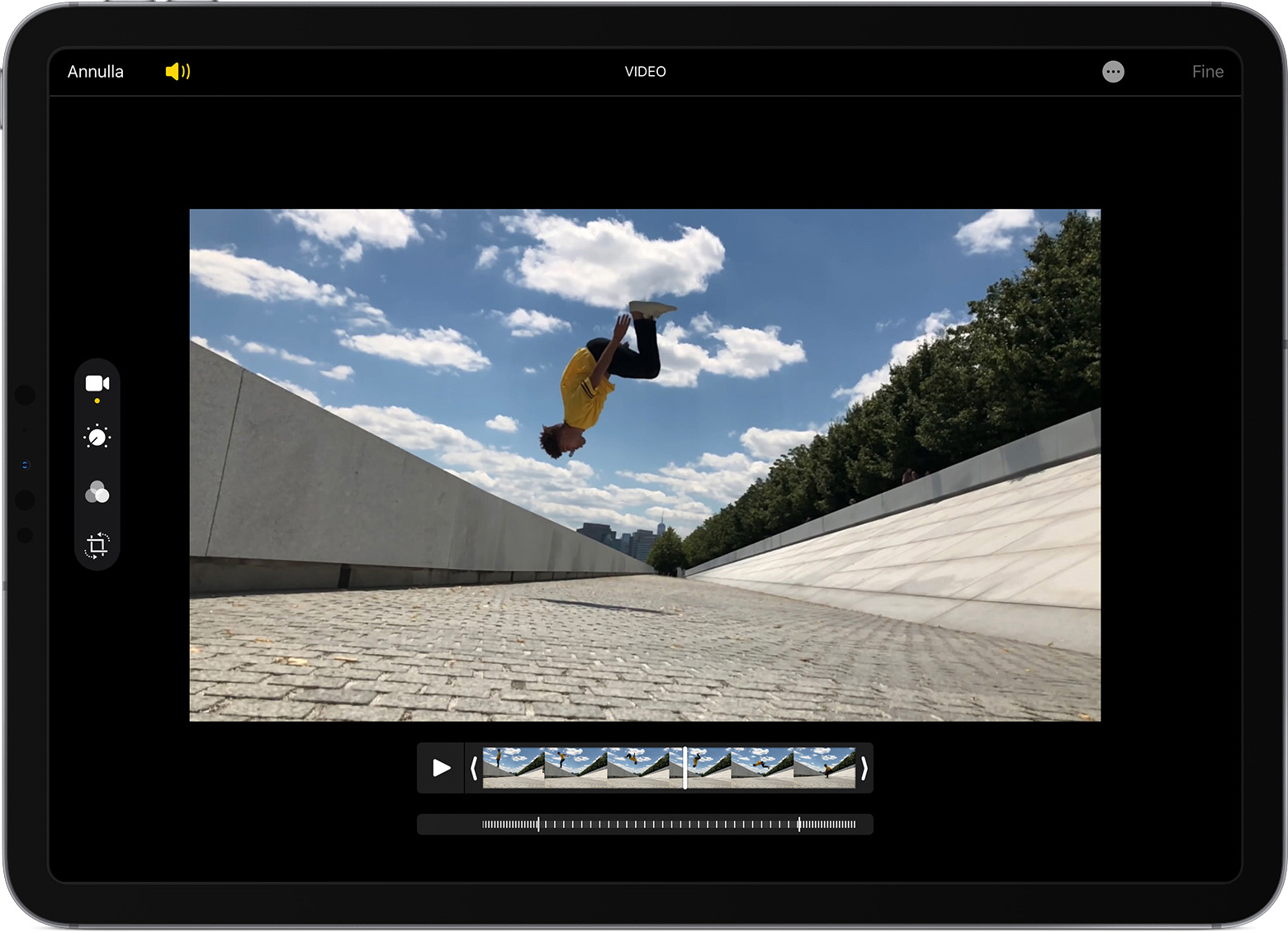
Su iPhone, iPad o iPod touch, tocca Modifica sul video in slow motion che vuoi modificare. Sul Mac, fai clic su Modifica. Quindi usa le linee bianche verticali nella timeline del video per impostare l'inizio e la fine della parte in slow motion.
Usare app di terze parti
Puoi anche scaricare app di terze parti sull'iPhone, sull'iPad o sull'iPod touch per modificare ulteriormente i tuoi video. In alternativa, puoi installare estensioni di editing fotografico di terze parti sul Mac, per usarle insieme agli strumenti integrati in Foto. Scopri di più sulle modifiche con le estensioni di terze parti sul Mac.
Come sfruttare al meglio l'app Foto
Scopri come scattare e modificare le foto con iPhone, iPad o iPod touch.
Se hai un video a 4K, scopri come modificarlo con iMovie.
Archivia le tue foto e i tuoi video in Foto di iCloud per potervi accedere ovunque tu vada.
Le informazioni su prodotti non fabbricati da Apple, o su siti web indipendenti non controllati o testati da Apple, non implicano alcuna raccomandazione o approvazione. Apple non si assume alcuna responsabilità in merito alla scelta, alle prestazioni o all'utilizzo di prodotti o siti web di terze parti. Apple non esprime alcuna opinione in merito alla precisione o all'affidabilità dei siti web di terze parti. Per ulteriori informazioni contatta il fornitore.
